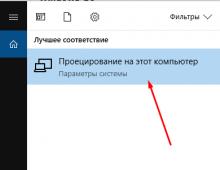Как настроить yota на самсунге. Точка доступа yota: apn настройка и установка интернета йота на iphone, android и windows phone
Грамотная настройка интернета Yota гарантирует нормальное функционирование планшетного ПК или смартфона в сети. Для этого нужно правильно прописать имя точки доступа – APN. Оно служит своеобразным идентификатором, с помощью которого абонент мобильной связи получает доступ в интернет и может отправлять MMS.
Автоматическая настройка
Компания Yota прилагает максимум усилий, чтобы её будущим абонентам не пришлось совершать лишних касаний сенсорного экрана и что-либо настраивать. Вставляя сим карту в свой гаджет, пользователю нужно немного подождать, после чего на экране появится имя сотового оператора – Yota. Оператор самостоятельно высылает все настройки точки доступа APN Yota, которые автоматически прописываются в мобильное устройство. Затем можно включать передачу данных и пробовать пользоваться интернетом.
Если идентификация в сети и автоматические настройка APN прошли без проблем, то в строке состояния появится один из значков (GPRS, 3G, 4G LTE), в зависимости от мощности сигнала в зоне покрытия сети Йота. Однако причиной низкой скорости интернета или его полного отсутствия могут быть неправильно выставленные параметры, установить которые можно вручную.
Ручная настройка
Прописать вручную точку доступа APN для Yota в устройстве с сенсорным экраном также просто, как установить на нём будильник. Для решения данной задачи потребуется всего несколько минут.
На Android устройстве
Владельцам аппаратов, работающих на OS Android, чтобы настроить APN Yota достаточно будет прописать два параметра, расположенных в разделе: Настройки > Ещё > Мобильная сеть > Выбрать sim-карту > Точки доступа (APN). Далее можно отредактировать существующую точку доступа или создать новую. Среди предложенного списка параметров нас интересуют только две строки, в которых следует ввести:
- «Имя» – yota;
- «APN» – internet.yota.
На этом настройка Yota на android закончена. Стоит отметить, что значения остальных параметров изменять не нужно. На разных мобильных устройствах названия меню могут немного отличаться. Однако интуитивно всегда можно добраться до ввода параметров точки доступа.
На iOS и Windows Phone
Настройка точки доступа Yota в продуктах от Apple и Microsoft заключается в заполнении всего одной строки (APN – internet.yota), которую можно найти в разделе:
- для iPhone: Настройка > Сотовая связь > Сотовые данные.
- для WinPhone: Настройка > Точка доступа > Добавить точку доступа.
Возможные проблемы
Иногда пользователи интернета от Йоты оказываются в ситуации, когда фактическая скорость передачи данных ниже заявленной, хотя настройки интернета Yota правильные. При этом смартфон находится в зоне с покрытием 4G LTE. Проблема скрывается в неправильно выставленной настройке «Режим сети», которая расположена в следующей вкладке: «Другие сети» или «Ещё» > «Мобильная сеть» > «выбор сим-карты». Пользователю следует выбрать пункт с автоматическим определением сети (LTE/3G/2G). Выбор в пользу «Только 3G (WCDMA)» или «Только 2G (GSM)» оправдан в тех случаях, когда абонент находится вне зоны действия 4G LTE. Это позволяет снизить нагрузку на аккумулятор.
Абонентам Yota следует помнить, что высокоскоростной интернет доступен только на одном планшетном устройстве без права раздачи другим пользователям. При нелегальной активации Wi-Fi точки доступа скорость снижается до 64 Кбит/с. В этом случае Yota предлагает вернуть максимальную скорость и полноправно раздавать интернет через Wi-Fi за дополнительную плату, о чем свидетельствует всплывающее окно на экране планшета с указанием доступных тарифов. В конце 2016 года тарифы от Yota для смартфонов претерпели изменения - в них теперь нет безлимитного интернета, а запрет на раздачу Wi-Fi и скачивание торрентов снят.
Очень многие люди, которые сегодня принимают решение стать клиентами оператора Yota, делают это с целью использования высокоскоростного мобильного интернета на более чем привлекательных условиях. И при покупке СИМ-карты необходимо знать, как корректно настроить свое устройство, чтобы интернет работал правильно и на максимальной скорости. Сегодня мы разберемся в том, каким образом можно выполнить настройку точки доступа APN на Android, чтобы интернет на гаджете работал правильно.
Зачем настраивать точку доступа
В первую очередь, знание того, как правильно производится настройка точки доступа Yota на Андроид-устройствах, может потребоваться обладателям тех гаджетов, на которых автоматические настройки не были получены или же некорректно установились. Как известно, операторы автоматически отправляют файлы настроек доступа в сеть при установке новой СИМ-карты в устройство. Однако изобилие марок и моделей Андроид-смартфонов и планшетов сегодня так широко, что под все из них создать файлы конфигураций просто невозможно, а универсальные настройки не всегда устанавливаются корректно.
Кроме того, потребоваться настройка точки доступа APN от Yota на Android может и в случае произведения общего сброса на устройстве. Если пользователь по какой-либо из причин произвел возврат заводских настроек своего гаджета (он начал глючить, медленно работать или это был самый быстрый способ очистить память), настройки интернета автоматически удаляются. Поэтому в данной ситуации также может потребоваться настройка.
Настройка точки доступа Yota на Android — пошаговая инструкция
Для того чтобы корректно настроить устройство под управлением операционной системы от Google, необходимо правильно и точно выполнить перечень действий, изложенных в инструкции ниже:
- Возьмите устройство с установленной в нем SIM-картой от Yota.
- Перейдите в раздел «Настройки», расположенный на главном экране гаджета.
- Найдите в меню настроек пункт «Мобильная сеть» и переместитесь в него.
- Обратите внимание на список доступных разделов в категории. Найдите «Точки доступа APN» и зайдите в данный подкаталог.
- Для того чтобы добавить точку доступа Yota на Android, в открытом разделе нажмите на кнопку «Добавить», «Добавить APN», «Создать точку APN» (в зависимости от типа устройства, название кнопки может быть разным).
- В следующем окне необходимо указать параметры новой точки доступа. Введите такие данные:
- В качестве имени для нового параметра укажите значение «Yota» (кавычки использовать не нужно);
- В поле APN укажите адрес internet.yota;
- В поле типа APN (APN-Type), укажите параметр default, supl.
Все остальные поля, включая пароль, прокси-сервер и т.д., следует оставить пустыми.
- Нажмите на кнопку «Сохранить».
После внесения всех настроек, возможно, вам потребуется также перезагрузить устройство прежде чем приступать к использованию интернета. Когда Android-смартфон загрузится, можно будет приступить к работе в Сети.
Отметим, что таким образом настраивается точка доступа Yota не только на Android-смартфонах, но и на планшетах, поскольку интерфейс данной операционной системы является практически идентичным на всех устройствах (если говорить о разделах в меню настроек).
Другие способы настройки точки доступа Yota на Android
Если же вариант с ручной настройкой точки доступа APN вас не устраивает по причине возможной сложности, вы также можете получить настройки путем обращения к соответствующим специалистам из компании Yota. Вы можете:
- Обратиться в ближайший центр обслуживания абонентов;
- Написать в саппорт службу письмо, отправив его на адрес [email protected];
- Отправить свой вопрос в текстовом сообщении на номер 0999.
Нередко абоненты оператора Yota задаются вопросом о том, как должны выглядеть настройки точки доступа APN. Необходимо понимать, что параметр APN – это название точки, которое используется устройством для подключения к GPRS/3G сетям оператора, и только при корректном указании данного параметра, доступ в интернет с устройства будет присутствовать.
Кроме того, правильный ввод данных точки доступа гарантирует и корректную работу MMS-сообщений на гаджете, WAP-ресурсов. А еще одним важным аспектом, на который влияет данная конфигурация, является тарификация услуг, поскольку при неправильном вводе APN тарификация интернет-трафика и других услуг может происходить неверно.
Все описанные выше факторы доступно поясняют, как правильно установленные настройки интернета APN на Yota могут повлиять на работу гаджетов, поэтому ниже мы предлагаем рассмотреть информацию о том, как выполнить корректную конфигурацию того или иного гаджета.
Правильные настройки APN Yota на Андроид
Если вы являетесь пользователем смартфона или планшетного компьютера, который контролируется операционной системой Android, выполнить настройку точки доступа на вашем девайсе можно очень быстро. Сама процедура конфигурации заключается в выборе и вводе нескольких параметров, а также дальнейшем их сохранении в системе.
Для того чтобы ввести все необходимые данные в соответствующие поля, для начала пользователям Андроид-устройств необходимо зайти в соответствующий раздел своего телефона, а именно – необходимо проследовать по пунктам «Настройки», «Мобильная сеть», «Точки доступа», где необходимо нажать на соответствующую клавишу для создания новой точки APN. Данная кнопка может называться по-разному, в зависимости от используемого гаджета («Добавить точку, «Создать точку», «Новая точка»).
- Добавьте значение «internet.yota » в пустое поле с названием«APN»;
- В пункте «Имя» укажите название компании в верхнем регистре («YOTA »);
- Параметр типа APN должен быть default, supl .
В меню создания новой точки доступа также будут и дополнительные поля, на которые нет необходимости обращать внимание – их необходимо оставить пустыми. Символы кавычек при вводе новых параметров использовать не нужно. Для записи внесенных изменений нажмите на кнопку «Сохранить» .
После внесения изменений перезагрузите ваше Android устройство.
Настройки APN Yota на iPhone и iPad
Как известно, сегодня оператор Йота является компанией, которая едва ли не наиболее активно используется абонентами, желающими пользоваться скоростным 3G/4G интернетом с планшетных компьютеров. Именно поэтому нередко клиенты компании устанавливают Сим-карты в свои Apple iPad. И если вдруг настройки APN не инсталлируются в систему в автоматическом режиме, можно примерно с такой же легкостью, как и для Андроид-устройств, выполнить конфигурацию девайса от Apple вручную.
Создать точку доступа в операционной системе iOS, под управлением которой работают как iPad, так и iPhone, можно в меню настроек, перейдя по разделам «Еще», «Мобильная сеть» «Точки APN»
Что же касается непосредственно тех параметров, которые необходимо указать в разделе с созданием точки доступа на iPad или iPhone, то в случае с техникой от Apple их меньше, чем при настройке Андроид-девайсов – пользователям необходимо лишь написать «internet.yota» для точки доступа APN. Все остальные поля, присутствующие в разделе, оставляются пустыми, а измененные настройки сохраняются. Отметим, что кавычки при вводе параметров использовать не нужно.
Видеоинструкция по настройке интернета Yota на iPhone
Как при новой покупке так и в обычной ситуации нам иногда необходимы настройки apn йота-интернета. Это является главной задачей при установке и настройке мобильных устройств. Так случилось и с приобретением Sim-карты Yota? Не расстраивайтесь. Автоматическая установка параметров подключения не сработала? Тогда стоит быстро и точно настроить йота включая apn точку доступа.
Изменения Yota в 2019 году
Все отличия заключаются лишь в том что здесь — именно в начале статьи, мы должны напомнить о главном сюрпризе. Это преподнесла нам компания в наступившем 2019 году — отмена настоящих безлимитных тарифов!
Но все держатели ранее купленных Sim-карт продолжают оставаться на старых,безлимитных тарифных планах.
Перед настройкой
Перед выполнением всех действий при внесении изменений ручным способом Вам необходимо помнить и осознавать:
- Обычно активация подключения и настройки точек доступа новой сети Yota быстро. В устройствах на разных операционных системах проходит в автоматическом режиме.Определитесь и убедитесь что apn сети Yota уже не настроена в автоматическом режиме.
- Активируйте новые Sim-карты только в регионе приобретения.Так Вы без труда сможете обменять поврежденную или не работоспособную симку оператора. Не торопитесь внимательно всё проверьте. Просите менеджеров продажи помочь активировать и настроить подключение сразу в пункте реализации.
- Точно убедитесь что Ваше устройство поддерживает работу в мобильных сетях российских провайдеров. Обратите внимание — работоспособность в сети Yota. Этот пункт особенно стоит с вниманием читать владельцам Apple iPhone 5. Пятая модель яблочного гаджета довольно капризна в плане всеядности частот. Многие владельцы айфона №5 выпущенного не для России стоят перед новой дилеммой.Эта проблема — Почему не могу настроить apn для Yota .
- Допустим Вы решили самостоятельно настроить точку доступа вашего «мобильного друга». Тогда перед следующими действиями рекомендуем Вам выполнить простое но очень важное действие — изучите . Вы легко найдёте провайдеров через сети которых должна работать Sim-карта Yota.С точностью можно сказать — если на нашей карте есть сеть то Yota должна работать.
- Все вышеописанные пункты выполнены и тогда следует с особой внимательностью отнестись к следующему: В настройках вашего Мобильного устройства проверьте и при необходимости включите опцию Мобильная передача данных.Это касается владельцев смартфонов,планшетов. Далее ОБЯЗАТЕЛЬНО отключите Wi-Fi . Именно активация новой Sim-карты Yota и настройка apn йота должна проходить только по сети через вновь купленную сим-карты.
Настройка Yota на смартфоне,планшете и прочих мобильных устройствах
Выполнить правильные настройки yota на смартфоне, планшетных девайсах и всевозможных приставках и устройства очень просто. Для этого вставьте сим-карту в устройство. Дождитесь полной её инициализации и правильного,корректного определения. Стоит особо отметить что на большинстве современных гаджетов Вам достаточно только установить сим-карту в отсек и автоматические настройки Yota произойдут мгновенно и без вашего участия. Но что делать когда так не происходит? Ведь статистика показывает что при всех современных технологиях и новейших прошивках в смартфонах и планшета в 30 случаях из 100 этого не происходит. И тогда абоненту приходится в ручном режиме проверять,корректировать или полностью настраивать своё yota-устройство в ручном режиме. Для того чтобы Вам не попасть в затруднительное положение (или если это уже случилось) предлагаем подробное описание всех процедур настройки йота.
Настройка интернета Yota apn для Android вручную
Вот — все вышеописанные пункты выполнены. Однако автоматических настроек точки доступа в смартфоне или планшете не появилось то предлагаем данный параметр проверить. Если настройки Yota для подключение отсутствуют то пропишите их вручную:
Настройки → Еще → Мобильная сеть → Точки доступа (APN) → Изменить/Создать точку доступа → Имя «YOTA» → APN «internet.yota». Остальные поля оставляем пустыми.
Настройка точки доступа apn Yota для iPhone вручную
Если ваш Apple с Yota также оказался в затруднении и мы с радостью постараемся помочь. Подсказка по самостоятельной настройке подключения apn Yota для iPhone.
Правильные настройки Yota позволяют работать с оператором по максимуму и мы расскажем как настроить Ета на вашем устройстве быстро и просто!
- Как только , появится окно, в котором требуется нажать на ссылку «Выберите условия подключения».
- В появившемся списке из предложенных вариантов следует выбрать наиболее подходящий.



Определиться с тарифом также необходимо заранее, чтобы не нажимать наугад. Ознакомиться с актуальными тарифными планами можно на нашем сайте или же на официальном портале оператора связи.
Общие правила
Еще перед приобретением сим-карты оператора связи необходимо обратить внимание на следующие рекомендации для настройки Yota на телефоне:
- Если сим-карта для смартфона или телефона была куплена в Москве, то и активировать ее нужно в столице (т.е. активация должна обязательно происходить в регионе покупки).
- Перед тем как купить сим-карту, необходимо убедиться в том, что смартфон поддерживают стандарты 2G/3G/4G для работы в соответствующих сетях.
- Оптимальный вариант – поддержка смартфоном на уровне прошивки стандарта LTE и чипа USIM.
- Также неплохо заранее связи в своем регионе (особенно, если субъект РФ отдален от столицы).
Настройка интернета
Сразу после подключения сим-карты к смартфону происходит автоматическая настройка устройства Yota. Но в тех случаях, когда это не произошло (причин подобного может быть несколько), ее приходится выполнять своими руками.
При этом главное, что нужно сделать – правильно указать точку доступа, потому что остальные поля в соответствующем меню во время настройки в самостоятельном заполнении не нуждаются.